Tính năng chat nội bộ trên Getfly 6.0
I. Lợi ích:
Getfly Chat là tính năng chat nội bộ được phát triển bởi Getfly, mang lại nhiều lợi ích cho các tổ chức:
- Tăng cường bảo mật cho hệ thống, phải đăng nhập hệ thống mới có thể chat nội bộ được, tất cả thông tin đều được trao đổi trên cùng 1 phần mềm,
- Tăng cường giao tiếp của nhân viên: Giúp việc trao đổi thông tin nhanh chóng, hiệu quả, hỗ trợ công việc nhóm và tăng cường gắn kết giữa các nhân viên
- Nâng cao năng suất làm việc, giảm chi phí, tiết kiệm thời gian quản lý, vận hành, liên lạc.
II. Cách sử dụng Getfly Chat nội bộ trên PC
1. Truy cập Getfly Chat
Để truy cập được Getfly Chat trên 6.0, bạn cần vào Cài Đặt → Tích hợp → Tích hợp phần mềm khác → Piscale → Kết nối → Tích chọn Sử dụng Piscale → Cập nhật
.png)
.png)
1.1. Trên máy tính PC
- Mở biểu tượng Trao đổi ở góc phải màn hình Getfly CRM 6.0
.png)
1.2. Trên App Getfly 6.0
- C1: Mở biểu tượng Tin nhắn ở góc trên bên phải Trang chủ
- C2: Chọn Mở rộng → Tin nhắn
.png)
.png)
2. Tạo mới tin nhắn/ nhóm hội thoại
2.1. PC: Nhập tên user trên hệ thống mà bạn muốn chat và click vào kết quả tìm kiếm để vào tạo tin nhắn chat cá nhân
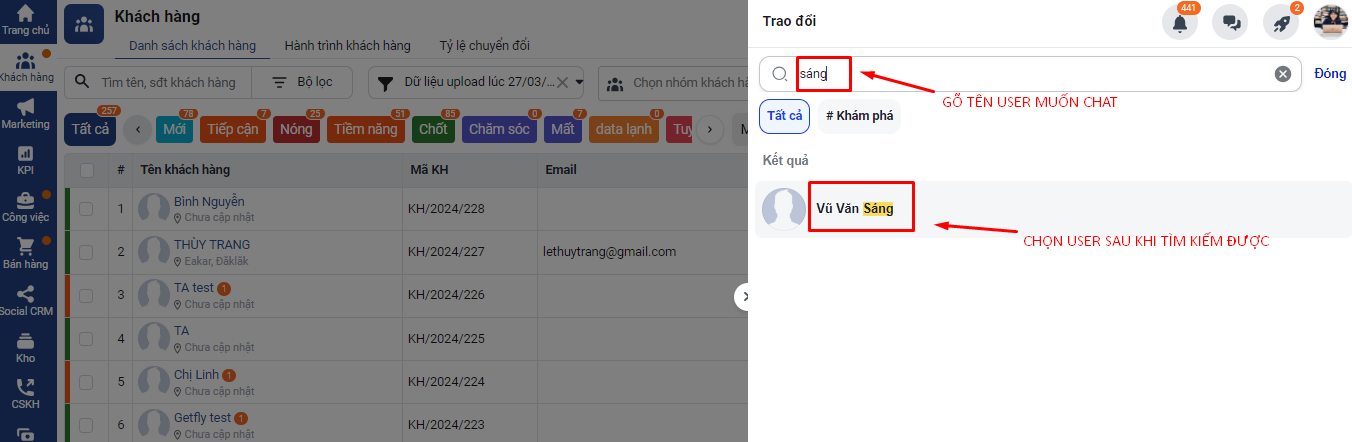
.png)
- Click vào biểu tượng bút tạo tin nhắn → Tạo nhóm chat → Chọn thành viên và thêm thành viên vào nhóm chat
.png)
.png)
- Nhập tin nhắn của bạn vào hộp văn bản.
- Nhấn nút Gửi để gửi tin nhắn.
Lưu ý: Nếu bạn muốn gửi file kèm tin nhắn. Giới hạn dung lượng 1 file sẽ là 100MB
.png)
- Phản hồi/ gửi cảm xúc/ các thao tác với tin nhắn trong hội thoại
.png)
2.2. Trên APP Getfly CRM 6.0
- Thêm mới tin nhắn trên App bạn click và biểu tượng (+)
- Tìm kiếm user hoặc tạo nhóm Chat
.png)
.png)
.png)
- Các thao tác gửi tin nhắn, ảnh, File đính kèm, dán nhãn,.. trên App tương tự như trên PC (tuy nhiên App Getfly cần được cấp quyền truy cập vào data trên điện thoại của bạn). Đặc biệt App còn có tính năng tạo Bình chọn
.png)
.png)
.png)
3. Các tính năng trong Getfly Chat
3.1. Gửi hình ảnh, video, tệp tin: Nhấn vào biểu tượng đính kèm để chọn và gửi các tệp tin từ điện thoại hoặc máy tính của bạn.
.png)
3.2. Gửi biểu tượng cảm xúc và dán nhãn:
.png)
3.3. Cài đặt tin nhắn/ cuộc hội thoại
- Trên PC:
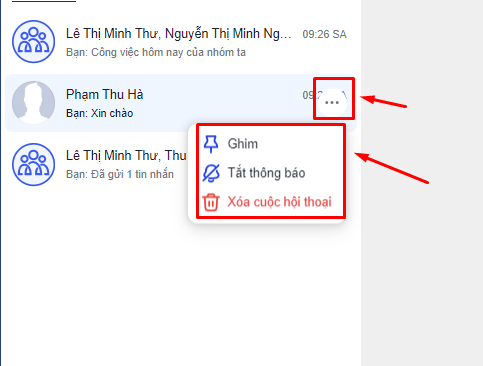
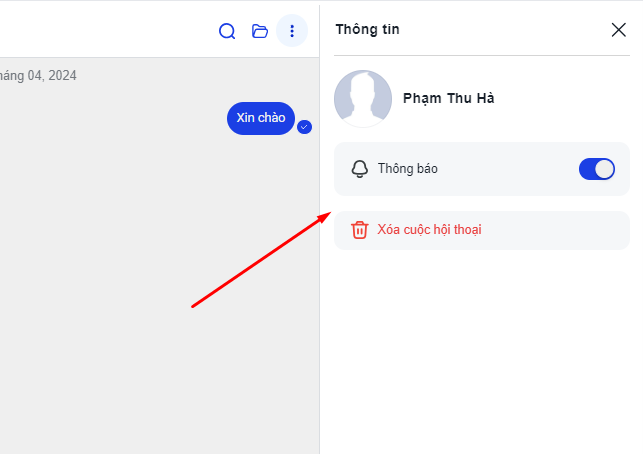
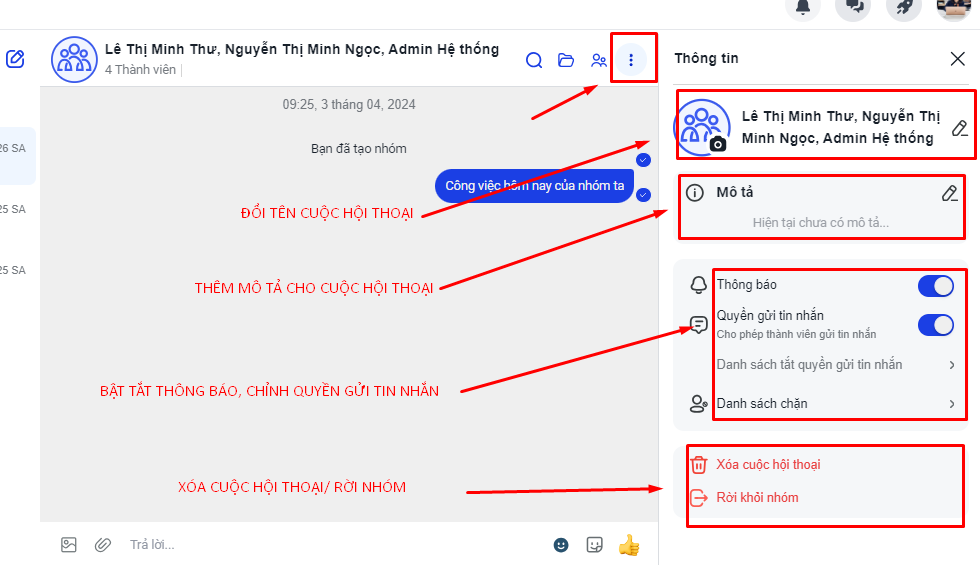
- Trên App:
.png)
.png)
3.4. Các thao tác tìm kiếm
- Tìm kiếm cuộc hội thoại theo tên và trạng thái Chưa đọc
- Tìm kiếm nội dung tin nhắn/ ảnh/ video/ tập tin/ liên kết trong cuộc hội thoại
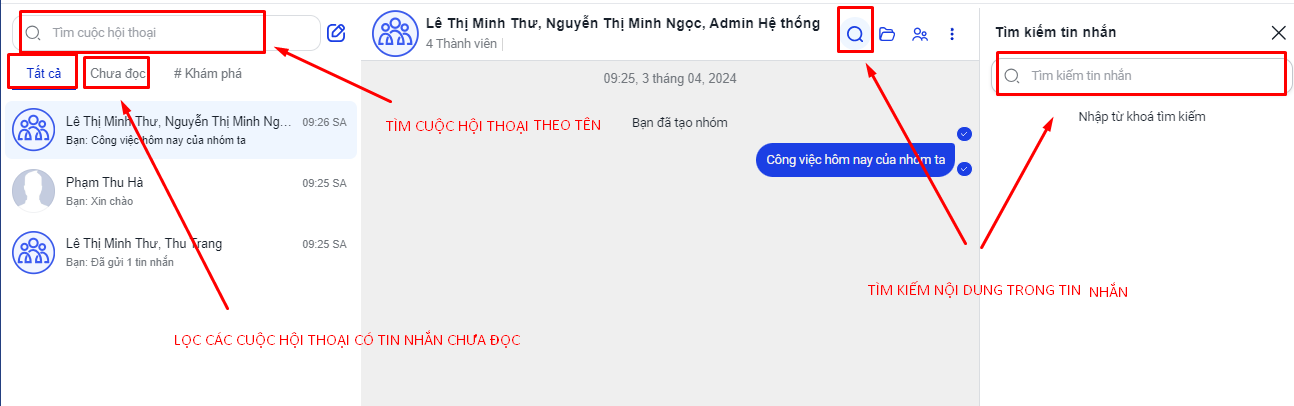
.png)
.png)
3.5. Tính năng Public
- Khi tạo nhóm chat Công khai ( cần tạo qua API) thì cuộc hội thoại sẽ xuất hiện ở mục Public
Những người dùng ở khác Domain khác Domain CRM của bạn vẫn có thể Join vào trong cuộc hội thoại để chat với nhau.
Ví dụ:
- Tạo một nhóm chat công khai là Cộng đồng Getfly. Hệ thống của Getfly là version6.getflycrm.com
- Khách hàng là khachhang.getflycrm.com
- Ở mục Khám phá của version6.getflycrm.com và khachhang.getflycrm.com đều sẽ hiển thị nhóm Cộng đồng Getfly. Mọi người có thể tự join vào nhóm đó mặc dù khác domain nhau.png)
Chúc bạn có những trải nghiệm trò chuyện vui vẻ và hữu ích cùng với Getfly Chat!
Thông tin tác giả
Võ Thu Hà

 537 lượt xem
537 lượt xem